Apakah Anda suka berbagi musik dengan teman Anda? Baik itu lagu baru atau mix favorit Anda, berbagi musik di Spotify tidak hanya menyenangkan, namun juga mudah.
Yang mungkin tidak Anda ketahui adalah Spotify menawarkan cara super sederhana untuk berbagi musik. Anda dapat membuat kode Spotify untuk lagu, album, playlist, profil artis, profil band, atau bahkan podcast. Lalu bagikan kode tersebut kepada teman yang juga dapat menikmati item yang dibagikan tersebut.
Di sini, kami akan menunjukkan berbagai cara untuk membuat gambar seperti kode batang ini dan kemudian memindai kode Spotify jika Anda menerimanya sendiri.
Buat Kode Spotify di Aplikasi Seluler
Anda dapat mengambil kode dari aplikasi Spotify untuk dibagikan kepada teman melalui email atau pesan teks.
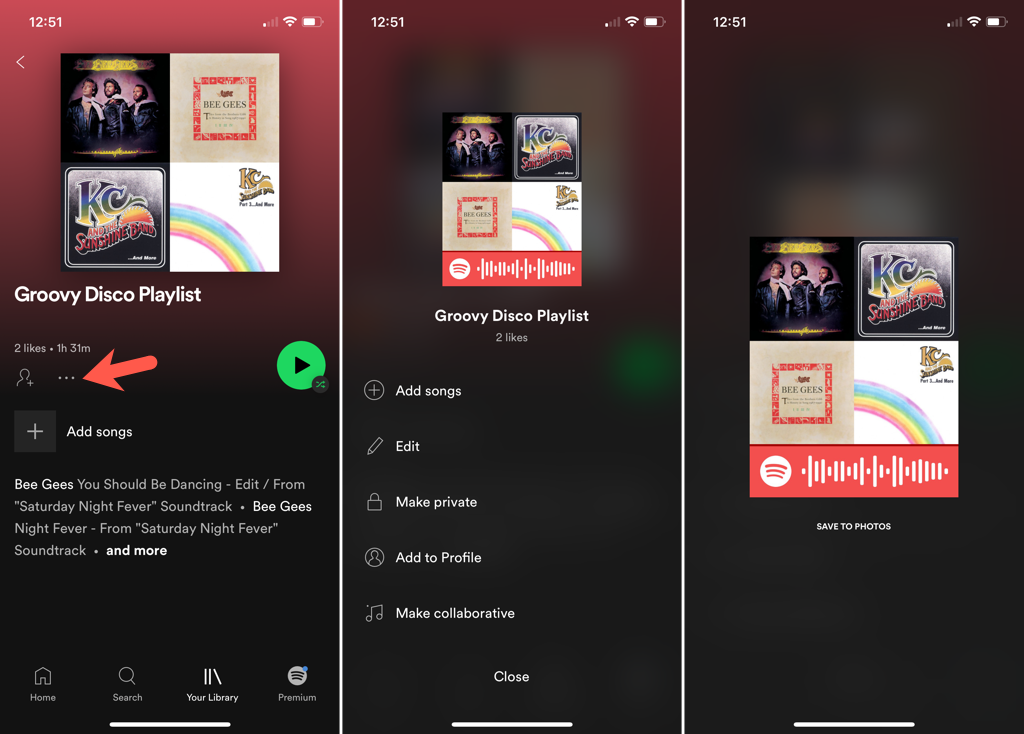
Anda kemudian dapat membagikan kode Spotify seperti gambar lainnya dan membantu teman Anda mendengarkan lagu, playlist, atau podcast bersama Anda!
Buat Kode Spotify di Web
Meskipun mudah untuk mendapatkan kode menggunakan aplikasi seluler Spotify, Anda juga dapat membuatnya di web dan dapat menyesuaikannya. Itu benar! Anda dapat membuat gambar beresolusi tinggi dengan memilih warna latar belakang, warna batang, ukuran, dan format gambar untuk kode Spotify Anda.
Dapatkan URI Spotify
Untuk membuat kode di web, Anda perlu mendapatkan URI Spotify untuk item yang ingin Anda bagikan. Ini mungkin paling mudah jika Anda membuka Pemutar Web Spotify di tab browser lain, meskipun Anda juga dapat menyalin URI dari aplikasi desktop.
Pilih tiga titik di samping item untuk menampilkan Opsi Lainnya.

Gerakkan kursor ke Bagikan dan pilih Salin URI Spotify . Jika Anda tidak melihat tindakan ini, tekan dan tahan tombol Alt di Windows atau tombol Option di Mac untuk menampilkannya di menu pop-out..
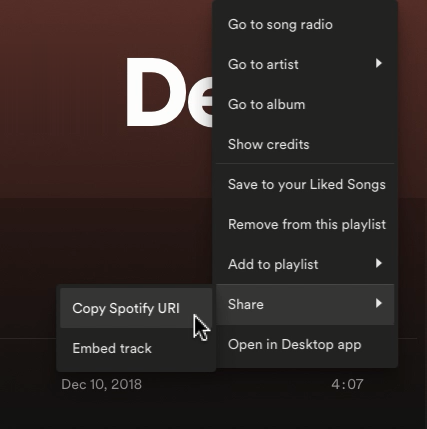
Dengan URI yang disalin ke papan klip Anda, ikuti serangkaian langkah berikutnya untuk membuat dan menyesuaikan kode Spotify Anda.
Buat Kode Spotify
Dengan URI yang siap ditempel, Anda akan menuju ke situs Spotify Codes tertentu untuk membuat kode. Anda tidak perlu masuk ke akun Spotify untuk membuat kode.
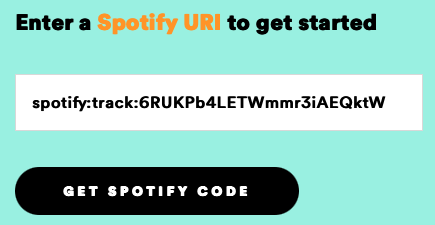
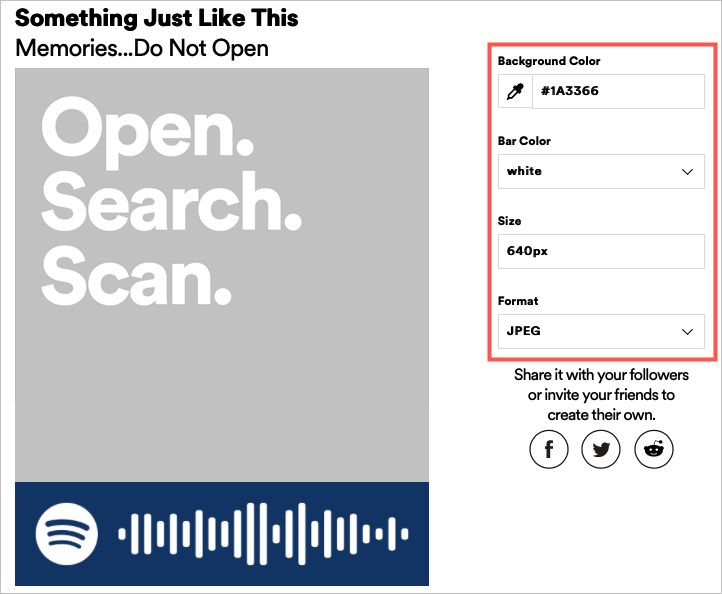
Anda kemudian dapat memposting kode Anda di media sosial, mengirimkannya melalui email, membagikannya melalui pesan teks, atau apa pun yang Anda suka.
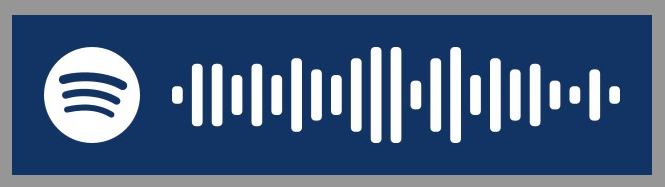
Pindai Kode Spotify
Jika Anda menerima kode Spotify, saat ini Anda hanya dapat melihat item yang dibagikan kepada Anda menggunakan aplikasi seluler. Memindai kode Spotify mirip dengan memindai kode QR untuk membuka suatu item. Ikuti langkah-langkah berikut untuk memindai dan menggunakan kode Spotify.
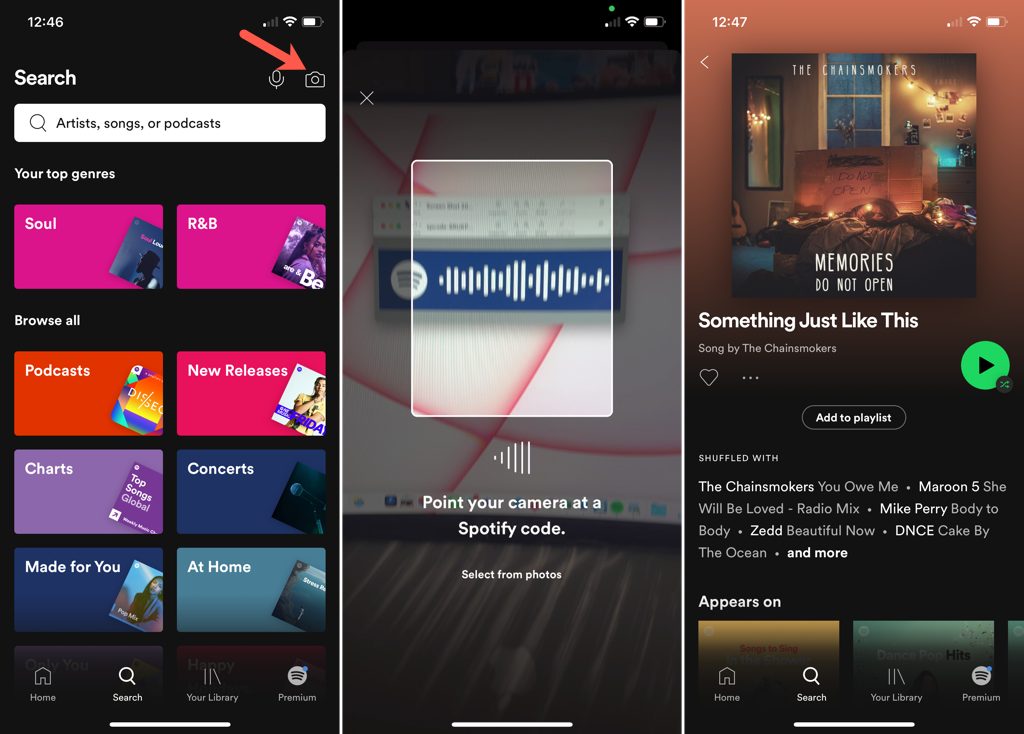
Kode Spotify memberi Anda cara praktis untuk bagikan musik yang Anda sukai. Mudah-mudahan, Anda akan mencoba fitur ini dan mungkin menerima kode Spotify sebagai imbalannya!.
Untuk trik lain seperti ini, lihat daftar tip Spotify kami yang kurang diketahui.
.